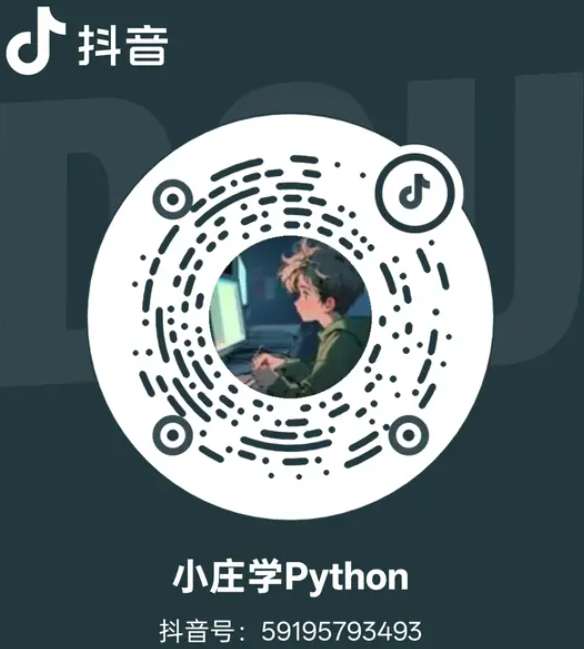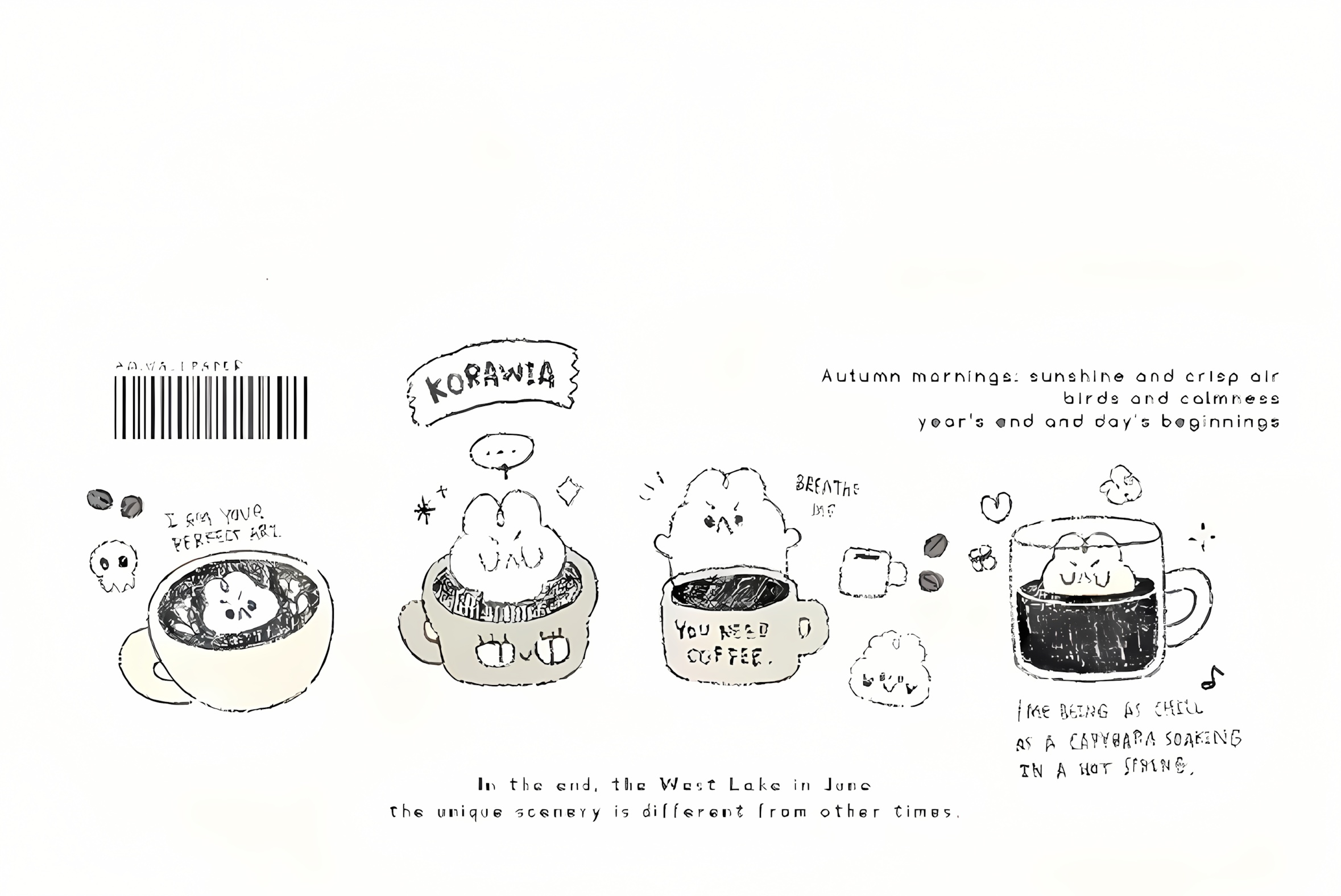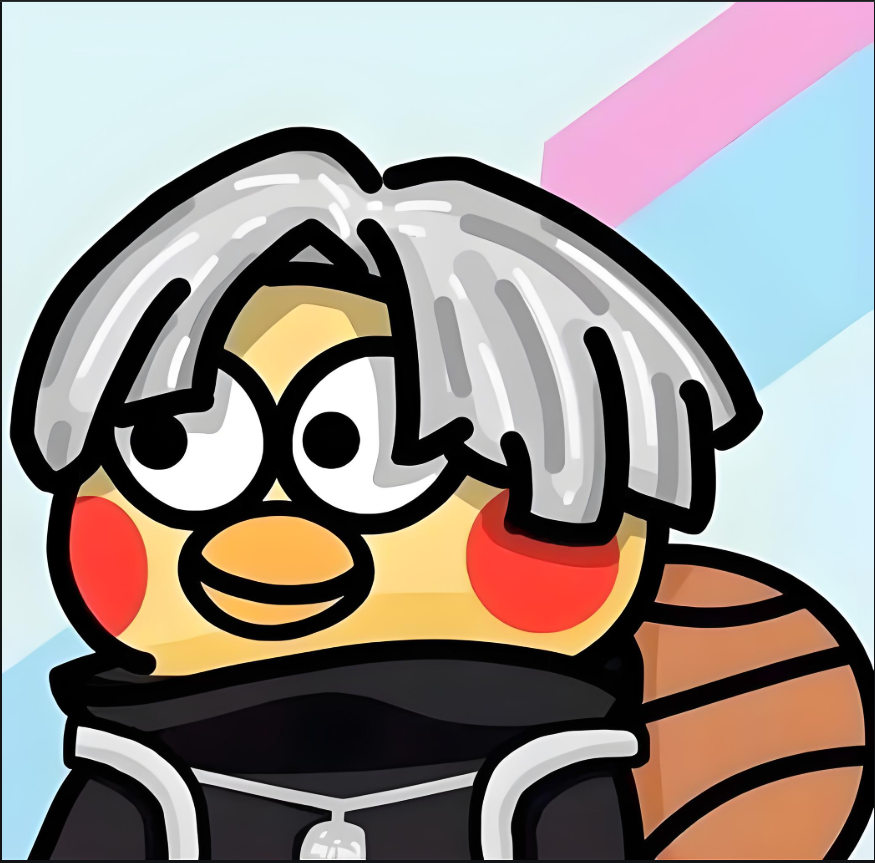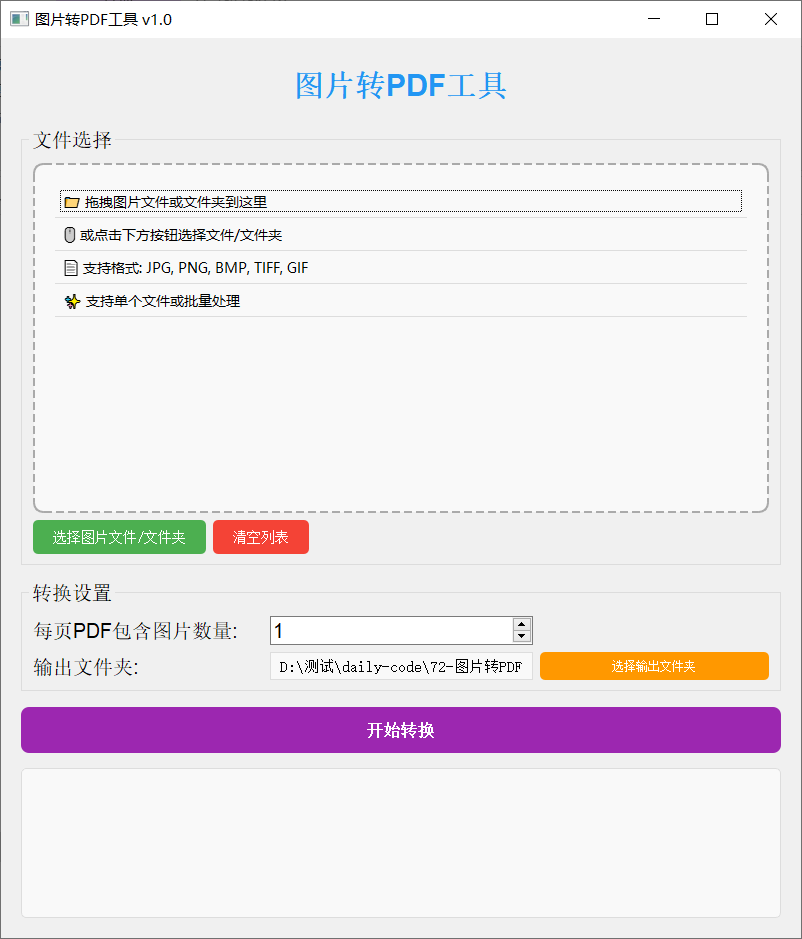
专栏导读
-
🌸 欢迎来到Python办公自动化专栏—Python处理办公问题,解放您的双手
-
💻 个人主页——>个人主页欢迎访问
-
😸 Github主页——>Github主页欢迎访问
-
🏳️🌈 CSDN博客主页:请点击——> 一晌小贪欢的博客主页求关注
-
👍 该系列文章专栏:请点击——>Python办公自动化专栏求订阅
-
🕷 此外还有爬虫专栏:请点击——>Python爬虫基础专栏求订阅
-
📕 此外还有python基础专栏:请点击——>Python基础学习专栏求订阅
-
文章作者技术和水平有限,如果文中出现错误,希望大家能指正🙏
-
❤️ 欢迎各位佬关注! ❤️
-
🌸 欢迎来到Python办公自动化专栏—Python处理办公问题,解放您的双手
-
💻 个人主页——>个人主页欢迎访问
-
😸 Github主页——>Github主页欢迎访问
-
🏳️🌈 CSDN博客主页:请点击——> 一晌小贪欢的博客主页求关注
-
👍 该系列文章专栏:请点击——>Python办公自动化专栏求订阅
-
🕷 此外还有爬虫专栏:请点击——>Python爬虫基础专栏求订阅
-
📕 此外还有python基础专栏:请点击——>Python基础学习专栏求订阅
-
文章作者技术和水平有限,如果文中出现错误,希望大家能指正🙏
-
❤️ 欢迎各位佬关注! ❤️
前言
在日常工作和学习中,我们经常需要将多张图片整理成PDF文档,比如扫描的文档、截图、照片等。虽然市面上有很多在线工具,但往往存在文件大小限制、隐私安全问题或者功能不够灵活等问题。因此,我决定开发一个本地化的图片转PDF工具,既保证数据安全,又能提供良好的用户体验。
项目Github:
点我直达(https://github.com/IKUN2788/Image-to-PDF)
or
git clone https://github.com/IKUN2788/Image-to-PDF.git
项目概述
项目背景
这个项目的初衷是解决以下几个痛点:
- 隐私安全:避免将敏感图片上传到第三方服务器
- 批量处理:支持一次性处理大量图片文件
- 灵活配置:可以自定义每页PDF包含的图片数量
- 用户体验:提供直观的拖拽操作和现代化界面
- 跨平台:基于Python开发,支持Windows、macOS和Linux
核心功能
- 🖱️ 直观的拖拽操作:支持直接拖拽图片文件或文件夹到程序窗口
- 📁 智能文件选择:一个按钮同时支持选择单个/多个文件或整个文件夹
- 🔧 灵活的页面配置:可设置每页PDF包含的图片数量
- 📄 广泛的格式支持:支持JPG、PNG、BMP、TIFF、GIF等主流图片格式
- 🎨 现代化界面设计:采用扁平化设计风格,界面简洁美观
- ⚡ 多线程处理:转换过程在后台进行,不阻塞用户界面操作
- 📊 实时进度反馈:显示转换进度和详细状态信息
技术选型与架构设计
技术栈选择
在技术选型上,我选择了以下技术栈:
- Python 3.x:作为主要开发语言,具有丰富的第三方库生态
- PyQt5:用于构建桌面GUI应用,提供原生的界面体验
- Pillow (PIL):强大的图像处理库,用于图片格式验证和处理
- img2pdf:专门用于图片转PDF的高效库,保持图片原始质量
架构设计
项目采用了经典的MVC(Model-View-Controller)架构模式:
┌─────────────────┐ ┌─────────────────┐ ┌─────────────────┐
│ View │ │ Controller │ │ Model │
│ (PyQt5 GUI) │◄──►│ (Main Window) │◄──►│ (Converter Thread)│
└─────────────────┘ └─────────────────┘ └─────────────────┘
主要组件说明
-
主窗口类 (ImageToPDFApp)
- 负责整体界面布局和用户交互
- 管理各个子组件的协调工作
- 处理用户输入和事件响应
-
拖拽区域类 (DropArea)
- 继承自QListWidget,提供文件拖拽功能
- 实现拖拽事件的处理逻辑
- 支持文件和文件夹的拖拽识别
-
转换器线程类 (ImageToPDFConverter)
- 继承自QThread,实现多线程转换
- 负责图片格式验证和PDF生成
- 通过信号机制与主界面通信
核心功能实现详解
1. 拖拽功能的实现
拖拽功能是这个工具的核心特性之一。我通过重写QListWidget的拖拽事件方法来实现:
class DropArea(QListWidget):
files_dropped = pyqtSignal(list)
def dragEnterEvent(self, event):
if event.mimeData().hasUrls():
event.accept()
else:
event.ignore()
def dropEvent(self, event):
files = []
for url in event.mimeData().urls():
file_path = url.toLocalFile()
if os.path.isfile(file_path):
files.append(file_path)
elif os.path.isdir(file_path):
# 递归查找文件夹中的图片文件
for ext in ['*.jpg', '*.jpeg', '*.png', '*.bmp', '*.tiff', '*.tif', '*.gif']:
files.extend(glob.glob(os.path.join(file_path, '**', ext), recursive=True))
if files:
self.files_dropped.emit(files)
event.accept()
技术亮点:
- 支持同时拖拽文件和文件夹
- 自动递归搜索文件夹中的图片文件
- 通过信号机制与主界面解耦
2. 智能文件选择功能
为了简化用户操作,我将原本的"选择文件"和"选择文件夹"两个按钮合并为一个,通过对话框让用户选择操作类型:
def select_files(self):
reply = QMessageBox.question(
self, '选择操作',
'请选择您要进行的操作:\n\n'
'• 点击 "Yes" 选择图片文件\n'
'• 点击 "No" 选择文件夹',
QMessageBox.Yes | QMessageBox.No | QMessageBox.Cancel,
QMessageBox.Yes
)
if reply == QMessageBox.Yes:
# 选择文件逻辑
files, _ = QFileDialog.getOpenFileNames(...)
elif reply == QMessageBox.No:
# 选择文件夹逻辑
folder = QFileDialog.getExistingDirectory(...)
设计优势:
- 减少界面按钮数量,保持简洁
- 提供清晰的操作指引
- 统一的用户体验
3. 多线程转换机制
为了避免转换过程阻塞用户界面,我使用了QThread来实现多线程处理:
class ImageToPDFConverter(QThread):
progress_updated = pyqtSignal(int)
status_updated = pyqtSignal(str)
conversion_finished = pyqtSignal(bool, str)
def run(self):
try:
# 图片格式验证
valid_images = self.validate_images()
# 分页处理
if self.images_per_page == 1:
self.convert_single_page()
else:
self.convert_multi_page()
except Exception as e:
self.conversion_finished.emit(False, str(e))
技术特点:
- 使用信号槽机制进行线程间通信
- 实时更新转换进度和状态
- 完善的异常处理机制
4. 界面设计与用户体验
在界面设计上,我采用了现代化的扁平设计风格:
def setup_styles(self):
# 主窗口样式
self.setStyleSheet("""
QMainWindow {
background-color: #f5f5f5;
}
QPushButton {
background-color: #4CAF50;
color: white;
border: none;
padding: 10px 20px;
border-radius: 5px;
font-size: 14px;
font-weight: bold;
}
QPushButton:hover {
background-color: #45a049;
}
""")
设计理念:
- 采用清新的绿色主题,符合"转换"的概念
- 圆角按钮和阴影效果提升现代感
- 合理的间距和对齐保证视觉舒适度
开发过程中的技术挑战与解决方案
挑战1:拖拽功能的兼容性问题
问题描述:在开发初期,发现拖拽功能在某些情况下无法正确识别文件类型。
解决方案:
- 增加了详细的MIME类型检查
- 添加了文件扩展名的二次验证
- 实现了递归文件夹搜索功能
def is_image_file(self, file_path):
"""检查文件是否为支持的图片格式"""
supported_formats = {'.jpg', '.jpeg', '.png', '.bmp', '.tiff', '.tif', '.gif'}
return Path(file_path).suffix.lower() in supported_formats
挑战2:大量图片处理时的内存管理
问题描述:处理大量高分辨率图片时,程序可能出现内存不足的问题。
解决方案:
- 采用流式处理,避免同时加载所有图片到内存
- 使用img2pdf库的高效转换算法
- 及时释放不需要的图片对象
def convert_images_to_pdf(self, image_files, output_path):
"""使用流式处理转换图片"""
with open(output_path, "wb") as f:
f.write(img2pdf.convert(image_files))
挑战3:用户界面的响应性优化
问题描述:在转换大量文件时,界面可能出现卡顿现象。
解决方案:
- 将所有耗时操作移到后台线程
- 使用信号槽机制更新界面状态
- 添加进度条和状态提示
项目特色与创新点
1. 一键式操作体验
通过合并功能按钮和优化交互流程,用户只需要三步即可完成转换:
- 拖拽或选择图片文件
- 设置转换参数
- 点击开始转换
2. 智能文件处理
- 自动识别和过滤支持的图片格式
- 智能处理文件夹结构,递归查找图片文件
- 自动生成合理的输出文件名
3. 灵活的输出配置
- 支持单图片单PDF模式
- 支持多图片合并PDF模式
- 可自定义每页包含的图片数量
4. 完善的错误处理
- 详细的错误信息提示
- 优雅的异常处理机制
- 用户友好的错误恢复建议
性能优化与测试
性能优化策略
- 内存优化:使用流式处理,避免大量图片同时加载到内存
- CPU优化:利用img2pdf库的高效算法,避免不必要的图片解码
- I/O优化:批量处理文件操作,减少磁盘访问次数
测试结果
在不同规模的测试中,工具表现出良好的性能:
- 小规模测试(10张图片):转换时间 < 1秒
- 中等规模测试(100张图片):转换时间 < 10秒
- 大规模测试(1000张图片):转换时间 < 60秒
未来发展方向
短期计划
-
功能增强
- 添加图片预览功能
- 支持图片旋转和裁剪
- 增加PDF页面大小设置
-
用户体验优化
- 添加主题切换功能
- 支持多语言界面
- 优化大文件处理的进度显示
长期规划
-
跨平台支持
- 打包为独立的可执行文件
- 适配不同操作系统的界面风格
- 添加系统托盘功能
-
高级功能
- 支持PDF加密和权限设置
- 添加OCR文字识别功能
- 集成云存储服务
技术总结与反思
技术收获
通过这个项目的开发,我深入学习了:
- PyQt5框架:掌握了现代桌面应用的开发方法
- 多线程编程:理解了GUI应用中的并发处理模式
- 用户体验设计:学会了从用户角度思考产品设计
- 性能优化:积累了处理大量数据的优化经验
设计思考
- 简洁性原则:功能强大不等于界面复杂,好的设计应该让复杂的功能变得简单易用
- 用户导向:始终从用户的实际需求出发,而不是炫技
- 可扩展性:良好的架构设计为后续功能扩展奠定基础
开发感悟
这个项目让我深刻体会到,一个成功的工具软件不仅要有强大的功能,更要有出色的用户体验。技术实现只是基础,真正的挑战在于如何将复杂的功能以简单直观的方式呈现给用户。
结语
这个图片转PDF工具虽然功能相对简单,但在开发过程中涉及了桌面应用开发的多个重要方面:界面设计、事件处理、多线程编程、文件操作等。通过这个项目,我不仅提升了技术能力,更重要的是学会了如何从用户需求出发,设计和实现一个真正有用的工具。
希望这个项目能够帮助到有类似需求的朋友,也欢迎大家提出改进建议和功能需求。开源的魅力就在于集思广益,共同打造更好的工具。
技术栈:Python, PyQt5, Pillow, img2pdf
开发时间:2025年9月28日